
发布时间:2021-09-17 14: 25: 29
FL Studio是一款界面出色、功能全面的音乐编曲软件,不管是流行音乐还是电子音乐,亦或是其它各种类型的音乐,都可以顺利地通过FL Studio制作出来。
经过一段时间的学习,我们发现FL Studio自带插件的大部分旋钮和推子都可以右键创建自动控制剪辑,可是在外部插件上这样做却行不通,有些朋友可能会认为外部插件的参数无法创建自动控制剪辑。
其实有一种方法可以做到,就是在“浏览器”中找到目标参数并创建自动控制剪辑,接下来就让笔者带大家学习这种方法。
首先我们打开FL Studio,在主界面左上角的功能面板上找到ADD(添加)选项并点击,然后在插件列表中选择一个外部插件,这里笔者选择的是Nexus,如图1所示。
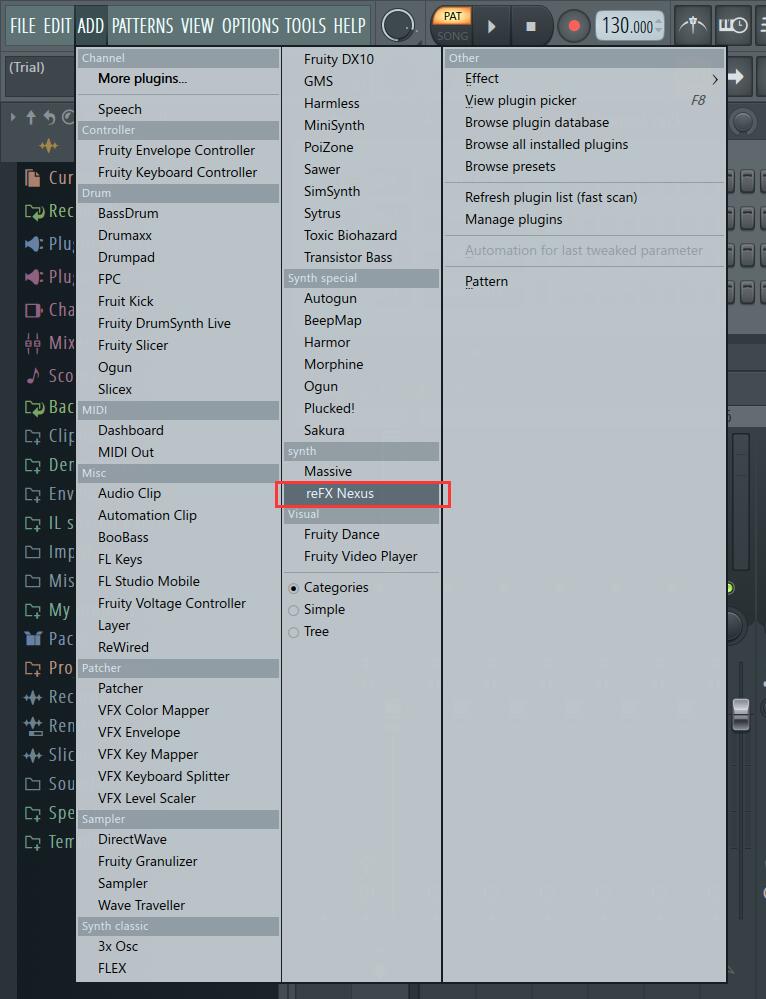
图1 选择一个外部插件
完成这步操作后我们可以看到通道机架中多了一个reFX Nexus通道,并且Nexus的主界面也会弹出,这就是我们加载的一个外部插件。
此时在插件面板中用鼠标右键点击任何一个旋钮或推子,不会有菜单弹出,这是外部插件与FL Studio自带插件不一样的地方。
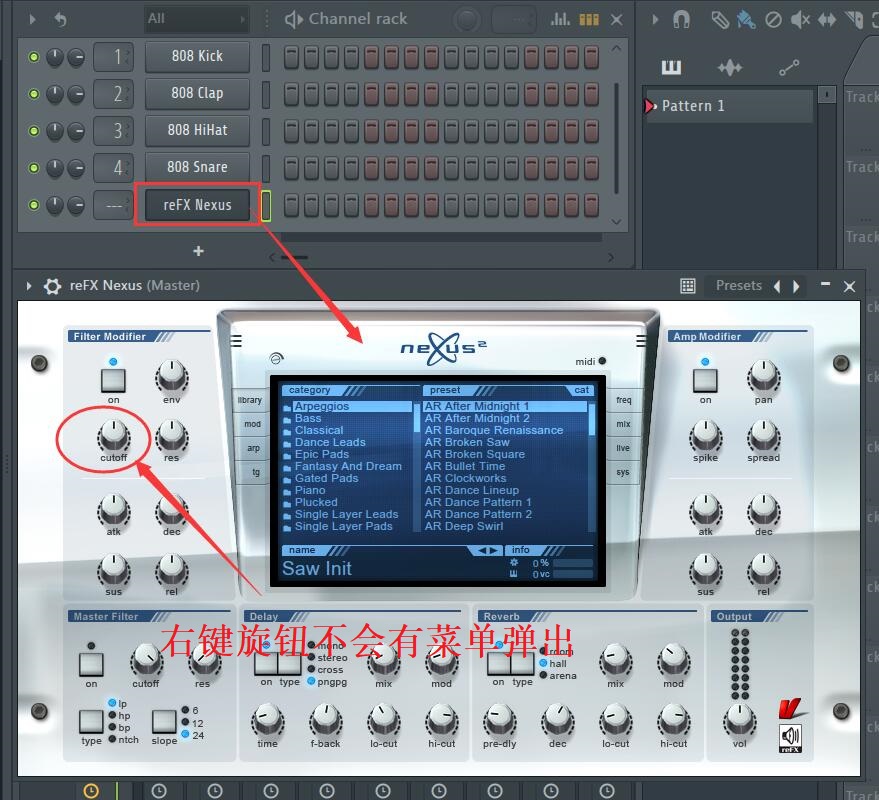
图2 右键外部插件的旋钮
很多朋友都卡在这一步,当用外部插件做成的样本需要通过参数自动控制来达到理想效果时,不知如何下手。
其实很简单,我们只需要打开Browser(浏览器)->Current project(当前项目)->Generators(发生器)->reFX Nexus,可以看到里面有着许多与插件面板中的旋钮对应的参数。
如果我们想要调整插件中的cutoff(截至)旋钮,只需要找到浏览器中相应的fmodCut参数,并用鼠标右键单击,选择菜单中的Create automation clip(创建自动控制剪辑),如图3所示。
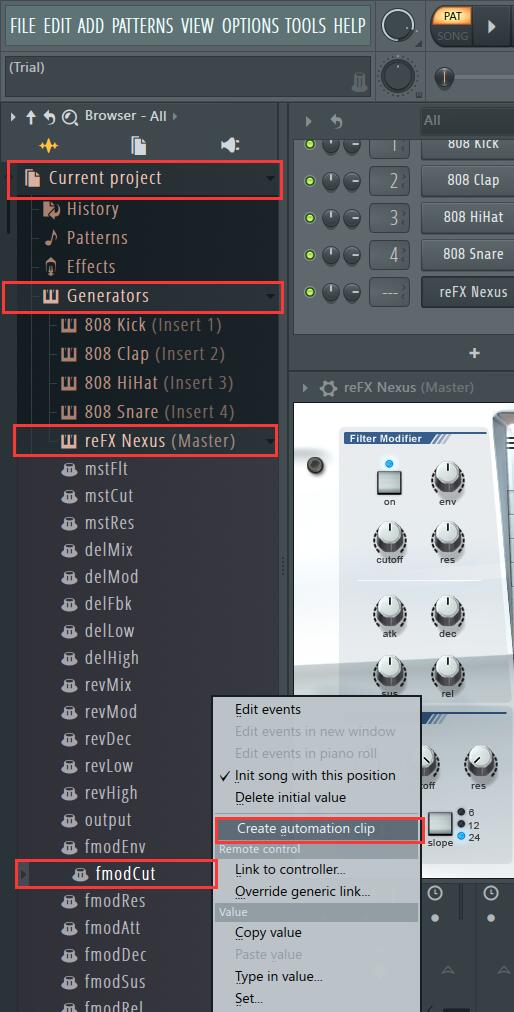
图3 选择Create automation clip选项
之后我们可以在通道机架中看到新增的reFx Nexus fmodCut通道,这就是Nexus插件面板中cutoff(截至)旋钮自动控制通道。同时在播放列表中也会出现相应的自动控制剪辑。
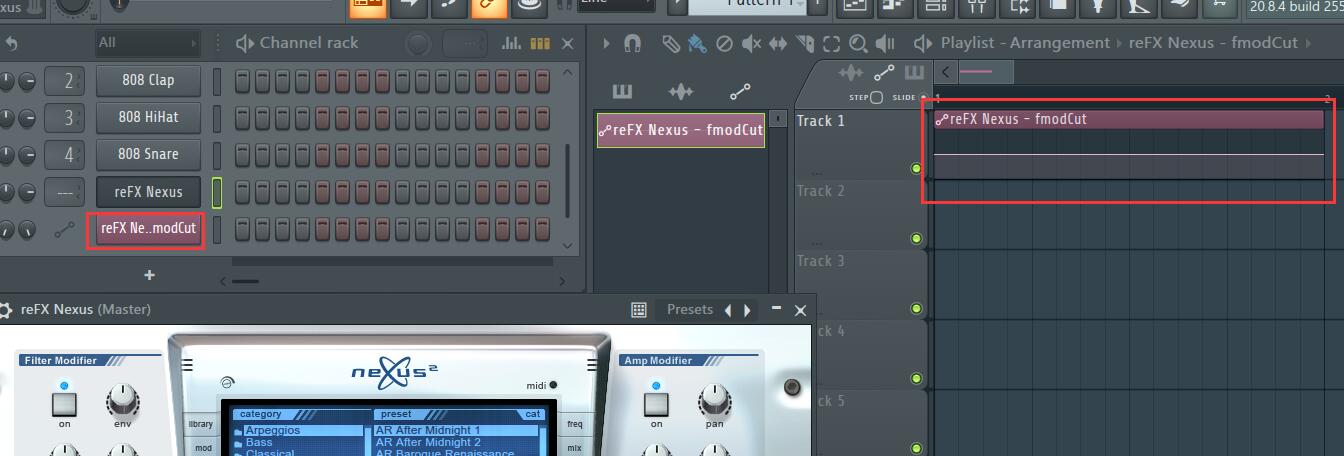
图4 cutoff旋钮的自动控制通道和自动控制剪辑
cutoff(截止)旋钮的自动控制剪辑已经被创建出来了,接下来我们要试验它是否能成功应用。
我们右键reFX Nexus的通道按钮,选择Piano roll(钢琴卷轴)选项,在其中音高为C5的琴键上输入一个长度为四拍的音符,然后将样本置于播放列表中,如图5所示。
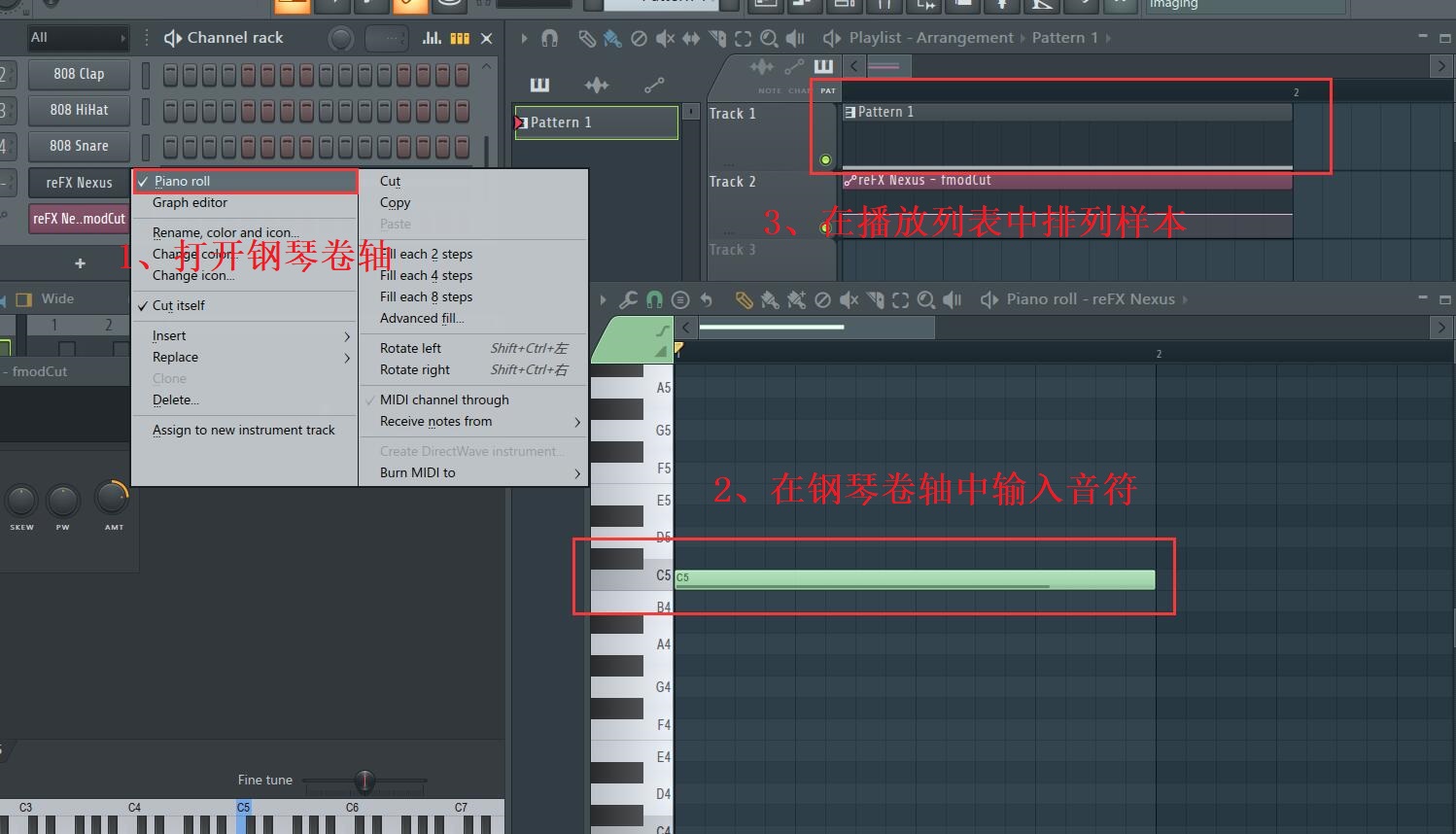
图5 输入音符并排列样本
用鼠标调整播放列表中reFX Nexus-fmodCut自动控制剪辑的的包络线,只需要用鼠标右键单击包络线创建控制点,然后用鼠标左键拖动控制点就能完成包络线的调整,如图6所示。

图6 调整包络曲线
现在进行试听,发现音频波形的截止频率确实随着包络曲线的变化而变化。
总结:
通过以上示例,我们可以确定外部插件的参数也是可以创建自动控制剪辑的,只不过比FL Studio这款编曲软件的自带插件多了一个步骤,那就是在浏览器中找到参数所在位置,并且在调整包络曲线的时候,将吸附方式改为none会更加方便。
作者:JR
展开阅读全文
︾